Как войти в админку Shopify, панель управления партнером и учетную запись клиента
Опубликовано: 2021-12-24Shopify сегодня является одной из самых популярных платформ электронной коммерции. Это платформа, которая позволяет как владельцам бизнеса создавать интернет-магазин, так и фрилансерам помогать владельцам магазинов разрабатывать свои веб-сайты. Что бы вы ни делали на Shopify, вам понадобится учетная запись, и в этой статье вы найдете все, что вам нужно знать, когда речь идет об учетных записях Shopify. В частности, он предоставит вам подробное руководство о том, как войти в админку Shopify, панель управления партнером, а также в учетную запись клиента!
Статьи по Теме
- Вход в Shopify: разница между входом в систему Shopify для партнеров и входом в систему с правами администратора
- Как создать успешный магазин Shopify
- Запустите магазин Shopify без денег
Вход для администратора магазина Shopify
Что такое Shopify администратор?
Shopify Admin — это место, где вы можете управлять всеми аспектами вашего магазина. Это похоже на центр управления, который Shopify предоставляет вам для управления серверной частью вашего онлайн-бизнеса.
Когда вы войдете в свою учетную запись Shopify Admin, главная страница будет первым, что вы увидите.
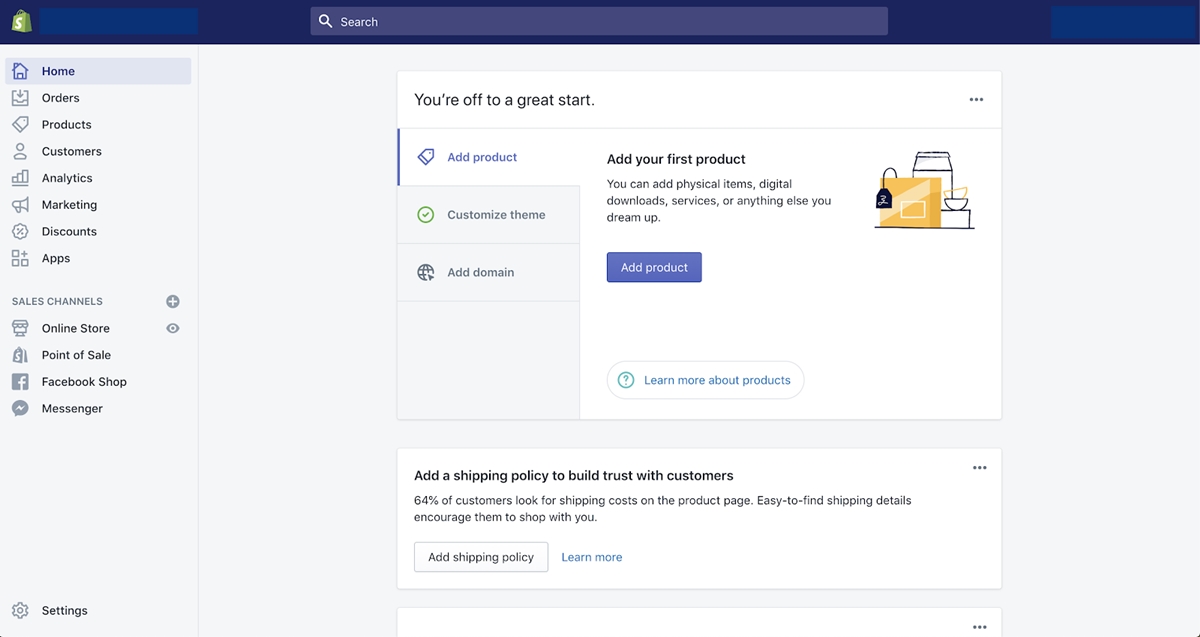
Здесь вы можете найти различную информацию, такую как ваши ежедневные задачи, недавние действия или график общих продаж. С левой стороны есть боковая панель, через которую вы можете получить доступ к различным разделам Shopify Admin. Эти разделы включают:
- Заказы, клиенты и продукты являются основой вашей деятельности.
- Интернет-магазины, точки продаж являются одним из каналов продаж. Когда вы нажимаете эту кнопку
+, есть несколько других. - Приложения — это приложения, купленные в магазине приложений Shopify и установленные в вашей учетной записи.
- Настройки — это функции, применяемые к вашему магазину Shopify.
В верхней части панели инструментов есть панель поиска, которую вы можете использовать для поиска артикулов продукта, страниц или других сведений в вашем Shopify Admin.
Как создать учетную запись Shopify?
Шаг 1: Перейдите в Shopify и нажмите « Start free trial ».
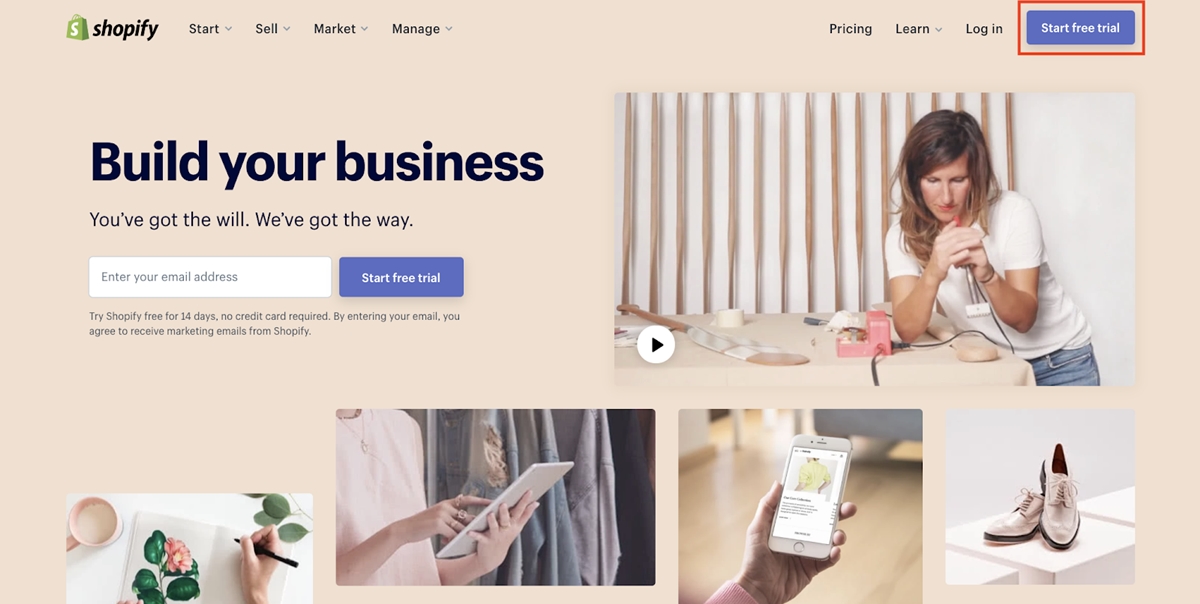
Шаг 2: Введите свою информацию и нажмите Create your store .
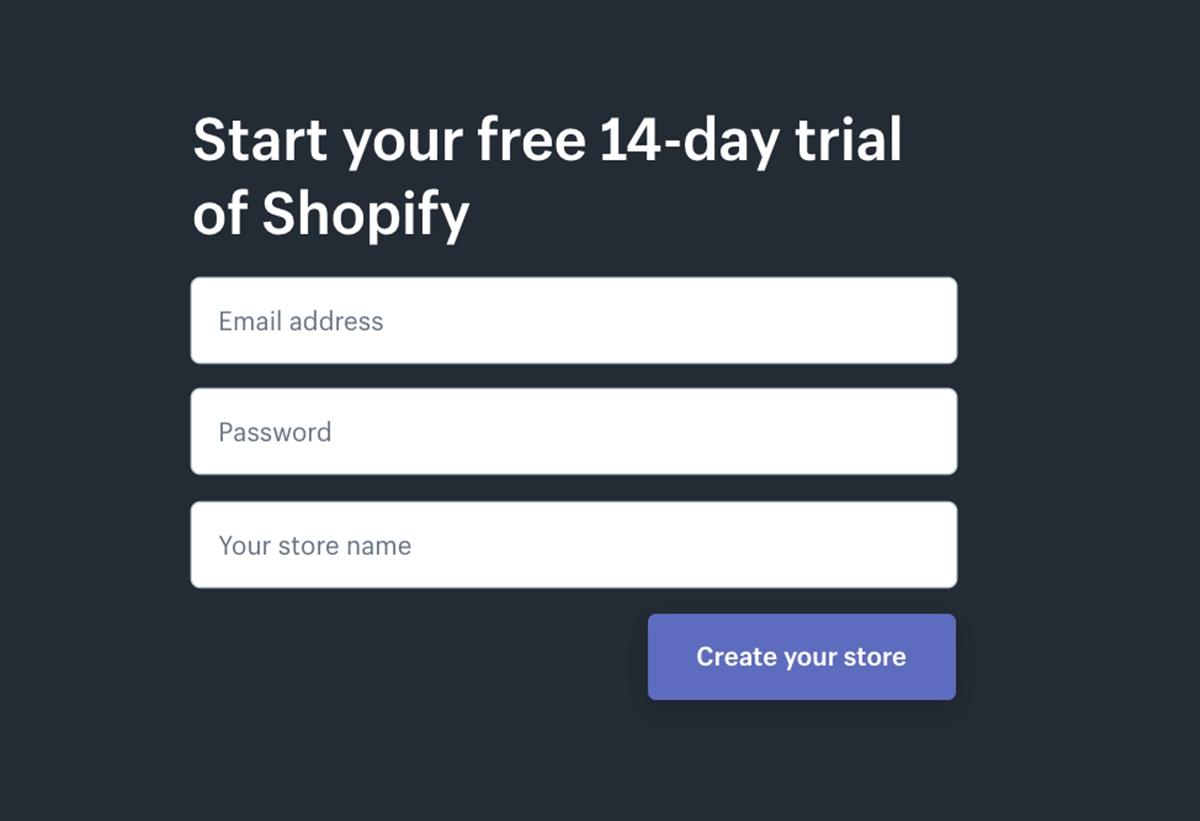
Шаг 3: Ответьте на несколько вопросов от Shopify, и все готово.
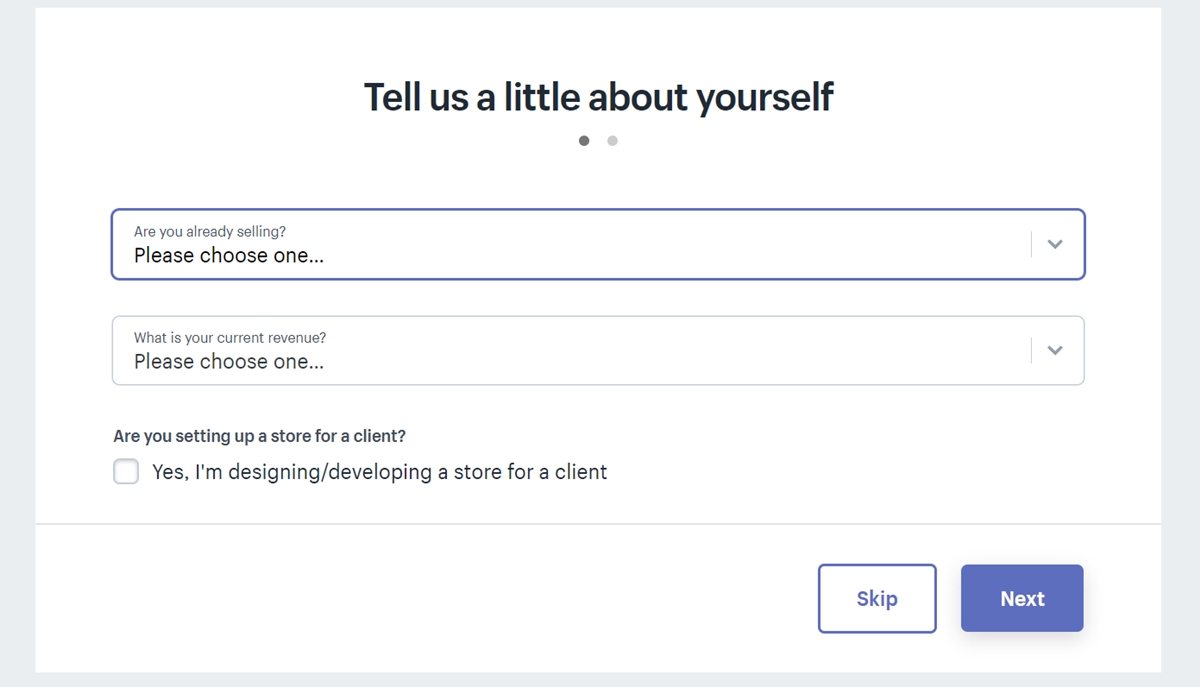
Как войти в админку Shopify?
Вот 3 шага, чтобы войти в Shopify Admin Dashbroad:
Шаг 1: Когда ваша учетная запись будет готова, перейдите на домашнюю страницу Shopify и нажмите « Log in ».
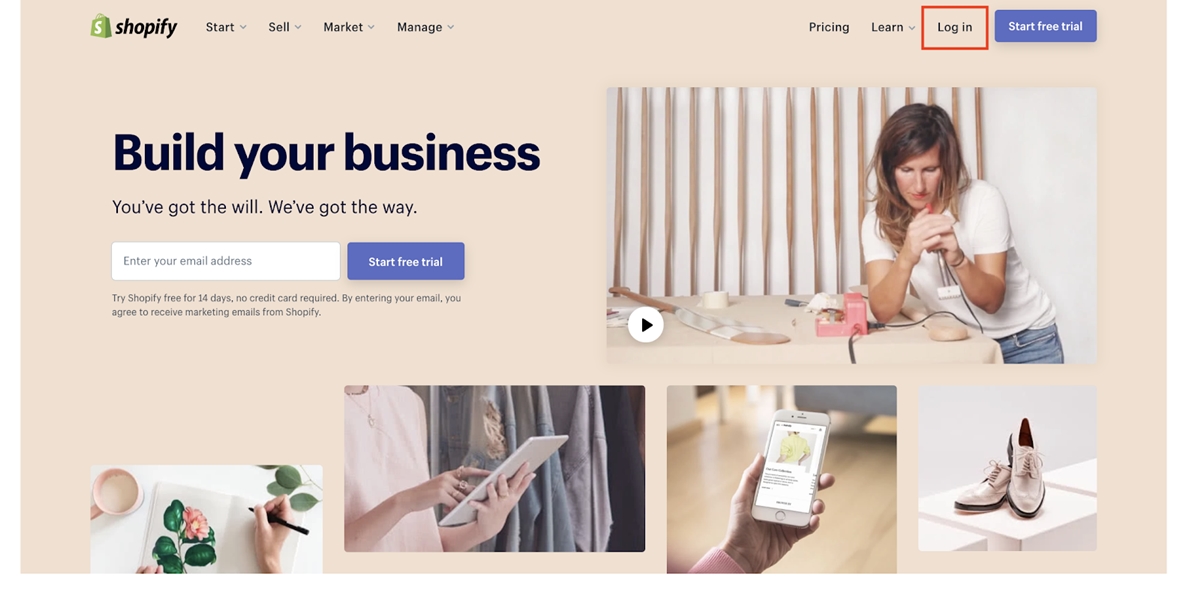
Не нажимайте « Start free trial », так как это нужно для создания новой учетной записи.
Шаг 2: Введите название магазина Shopify на следующей странице.
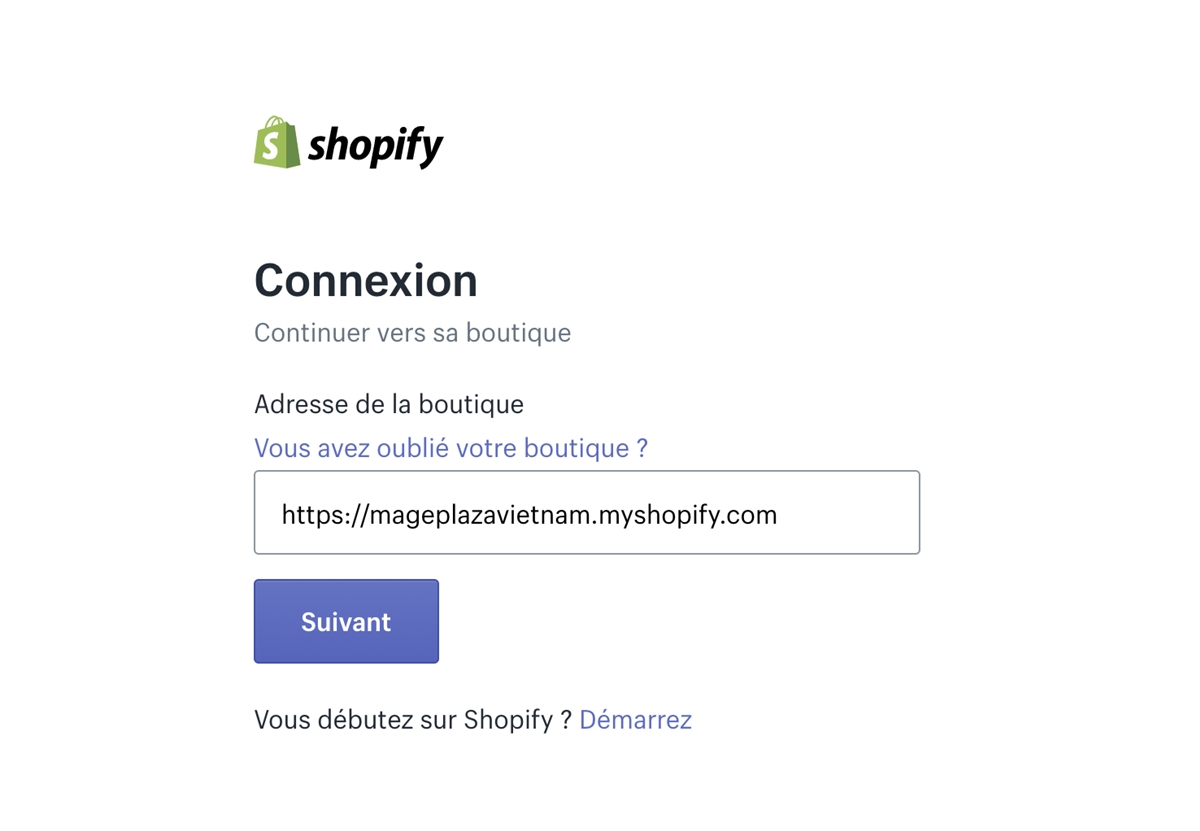
Шаг 3: Введите свой пароль и нажмите Log in ».
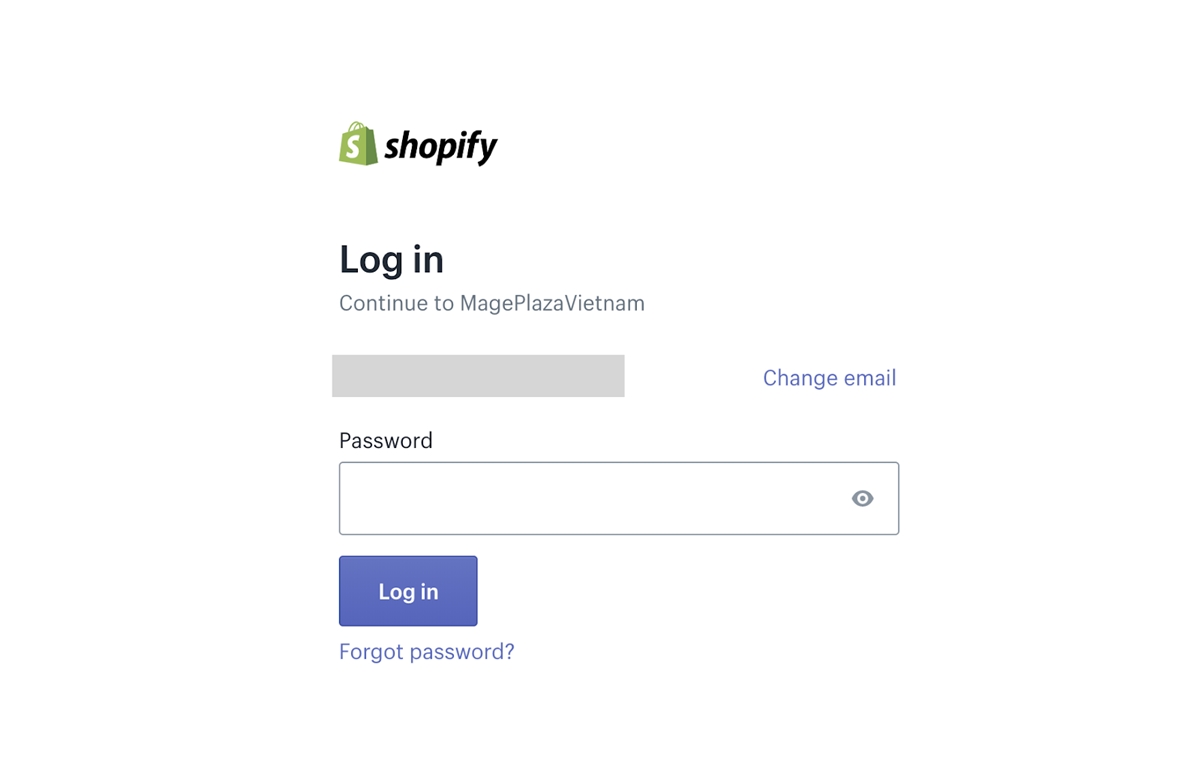
Если вы забыли свой пароль, вы можете нажать Forgot password .
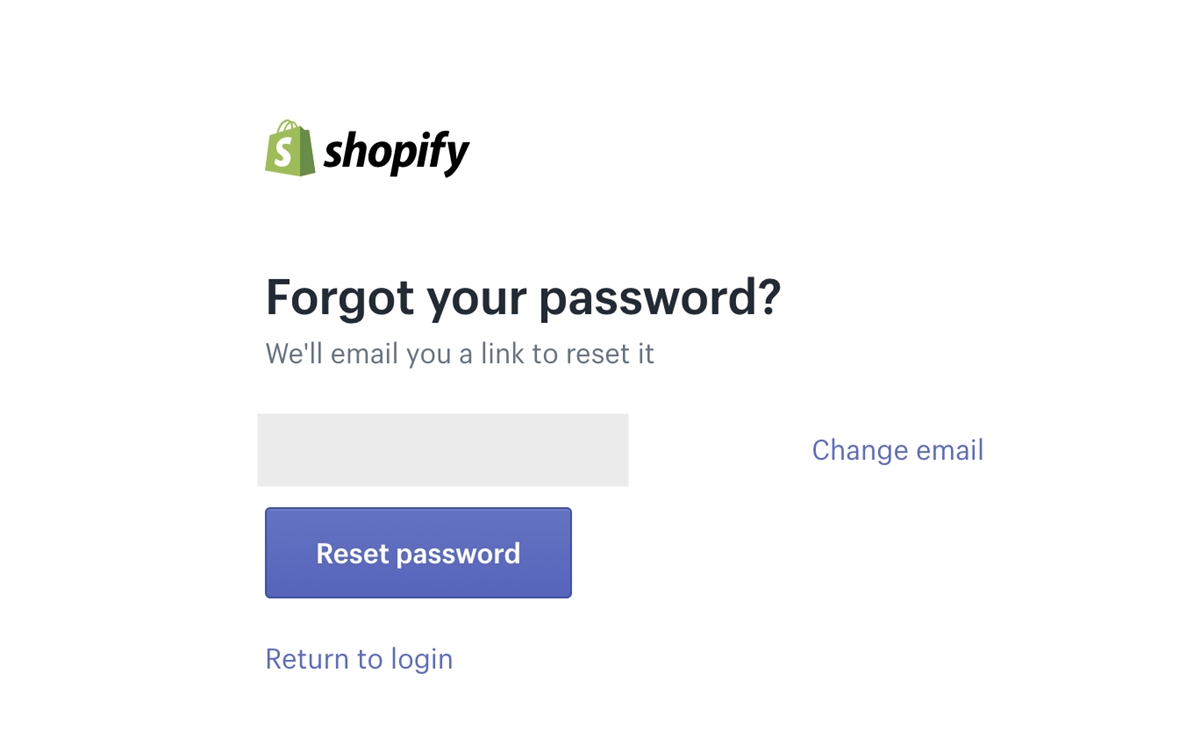
Как только вы введете свой пароль и нажмете Enter , вы будете перенаправлены на Shopify Admin.
Вход для партнера Shopify?
Что такое партнер Shopify?
Эта программа была запущена Shopify в 2016 году и привлекает людей с определенными знаниями (дизайн, маркетинг и программирование) для сотрудничества с Shopify и получения поощрений. Любой может стать основным партнером Shopify и зарабатывать деньги, привлекая новых клиентов в Shopify.
Однако большинство людей стремятся стать экспертом Shopify. Любой, кто хочет получить этот титул, должен предоставить проверенный отчет об успешной настройке магазинов Shopify. Shopify требуется не менее 5 примеров магазинов Shopify, которые этот человек помог настроить. Когда кто-то имеет квалификацию, ему будет присвоено звание эксперта Shopify, и он получит список на веб-сайте Shopify Experts. Там человек будет ранжироваться в зависимости от его успеха с клиентами.

Shopify предлагает список категорий, к которым отдельные лица или компании могут присоединиться в качестве экспертов Shopify, включая:
- Маркетинг и продажи
- Настройка магазина
- Разработка магазина и устранение неполадок
- Визуальный контент и брендинг
- Написание контента
- Экспертное руководство
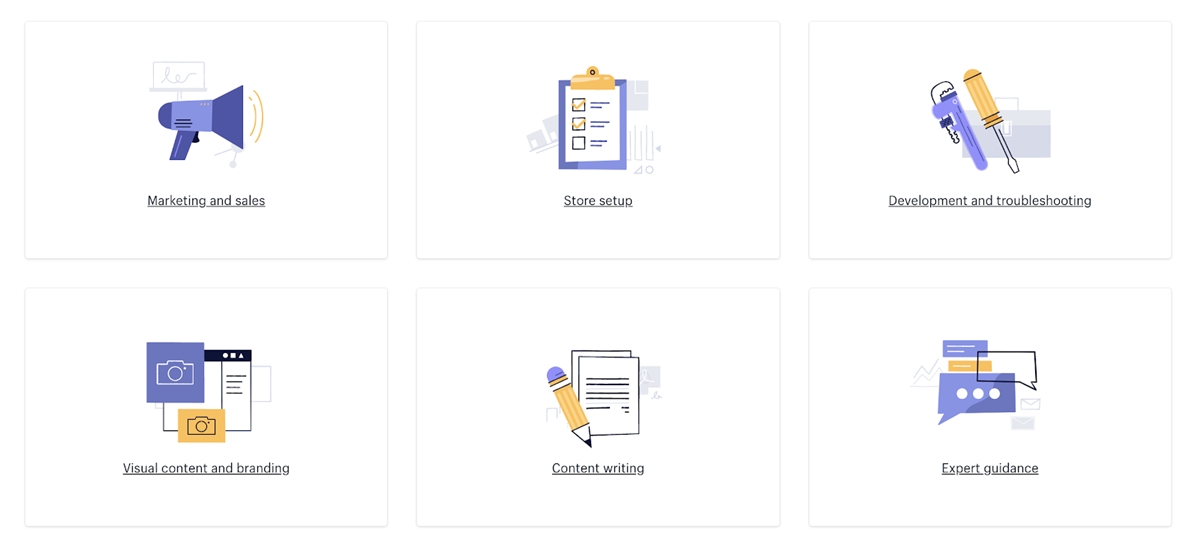
Создать партнерскую учетную запись на Shopify?
Шаг 1: Перейдите на страницу партнера Shopify и нажмите « Join now ».
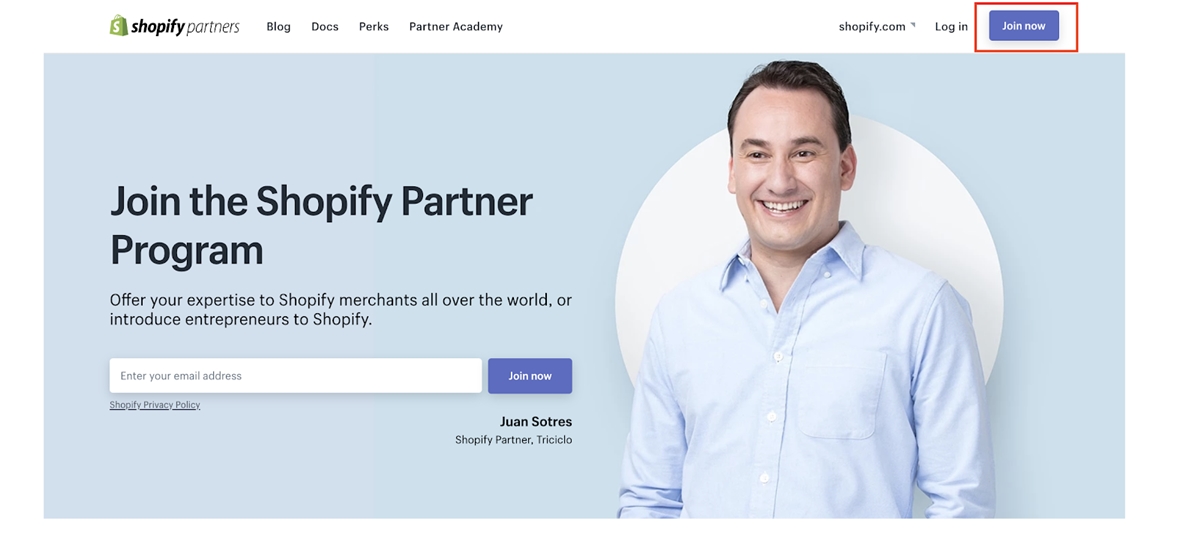
Шаг 2: Введите свою информацию и нажмите « Create account ».
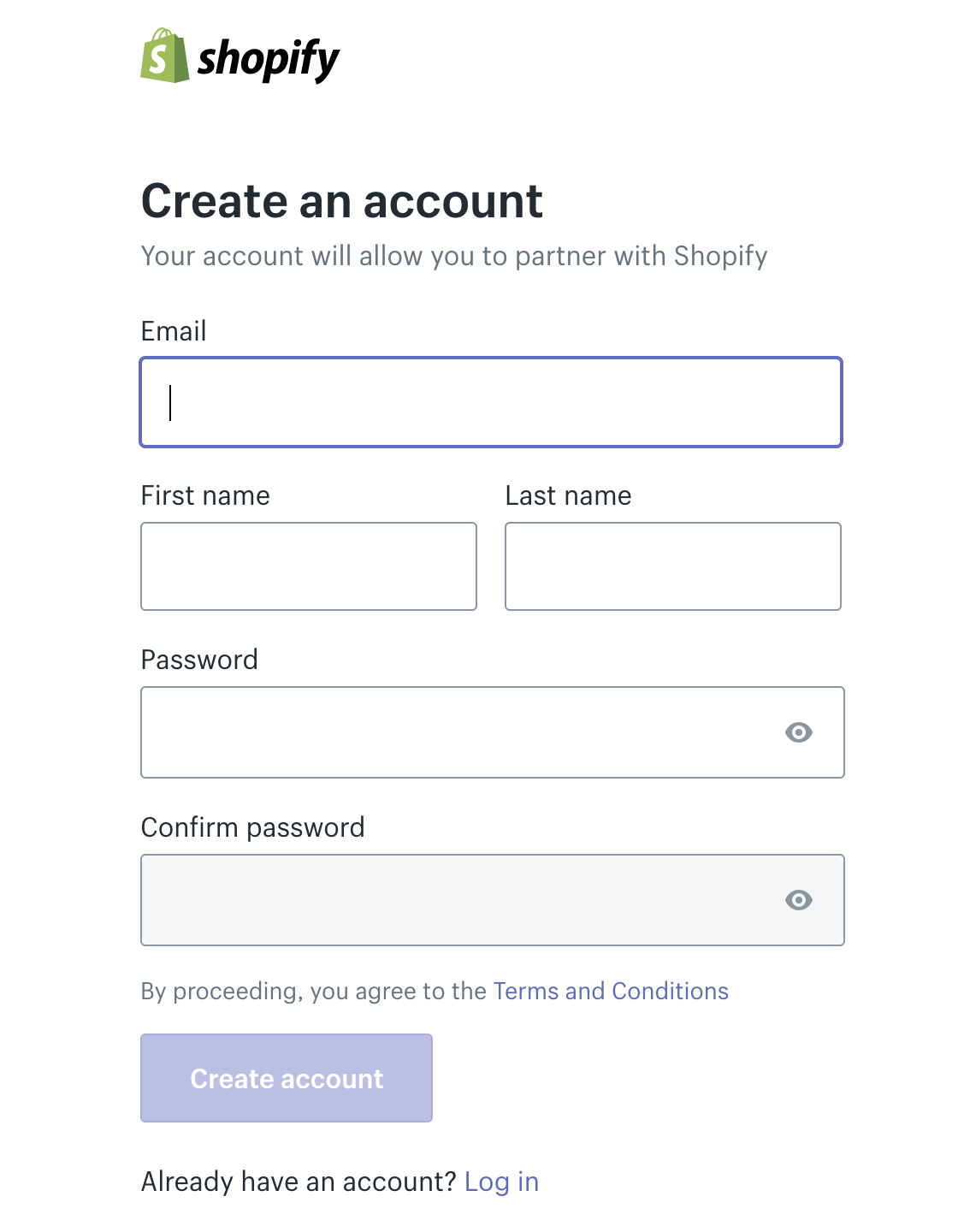
Шаг 3: Вы будете перенаправлены на страницу, где есть форма для заполнения; завершите это и нажмите « View your dashboard », и вы попадете на панель инструментов.
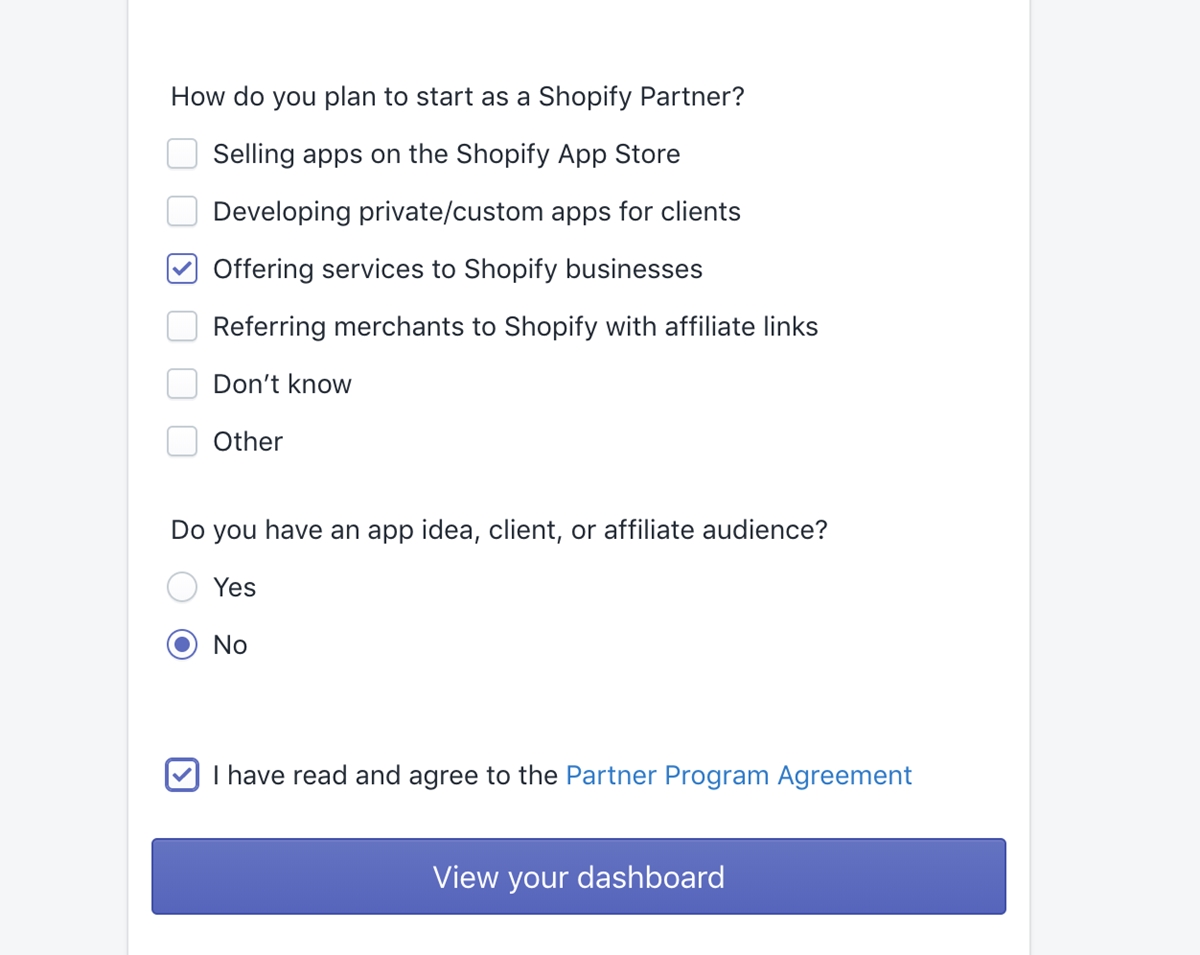
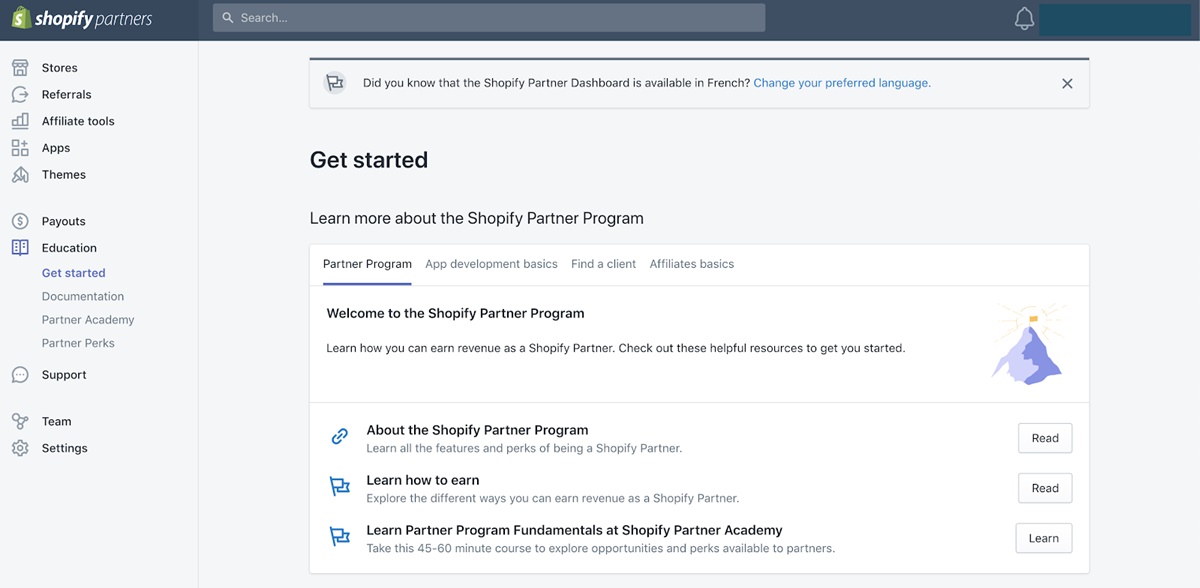
Как войти в Shopify Partner Dashbroad?
Вот 3 шага, чтобы войти в Shopify Partner Dashbroad:
Шаг 1: Перейдите на сайт Shopify Partner и нажмите « Log in ».
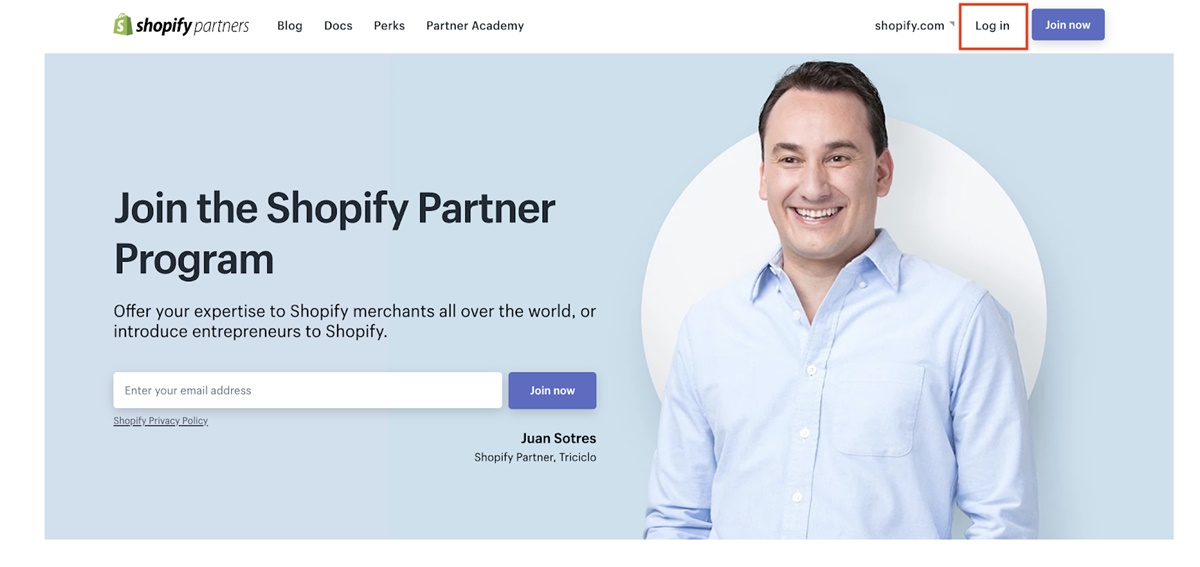
Шаг 2: Введите адрес электронной почты.
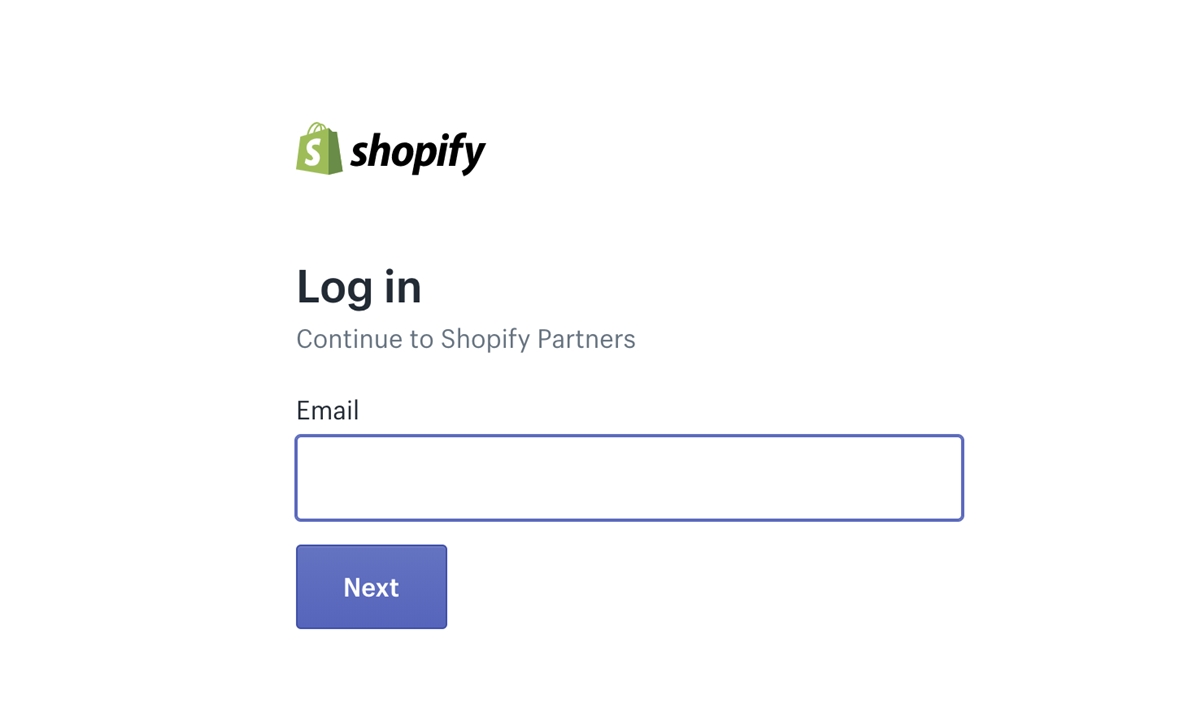
Шаг 3: Введите свой пароль. Если вы забыли его, нажмите Forgot password .

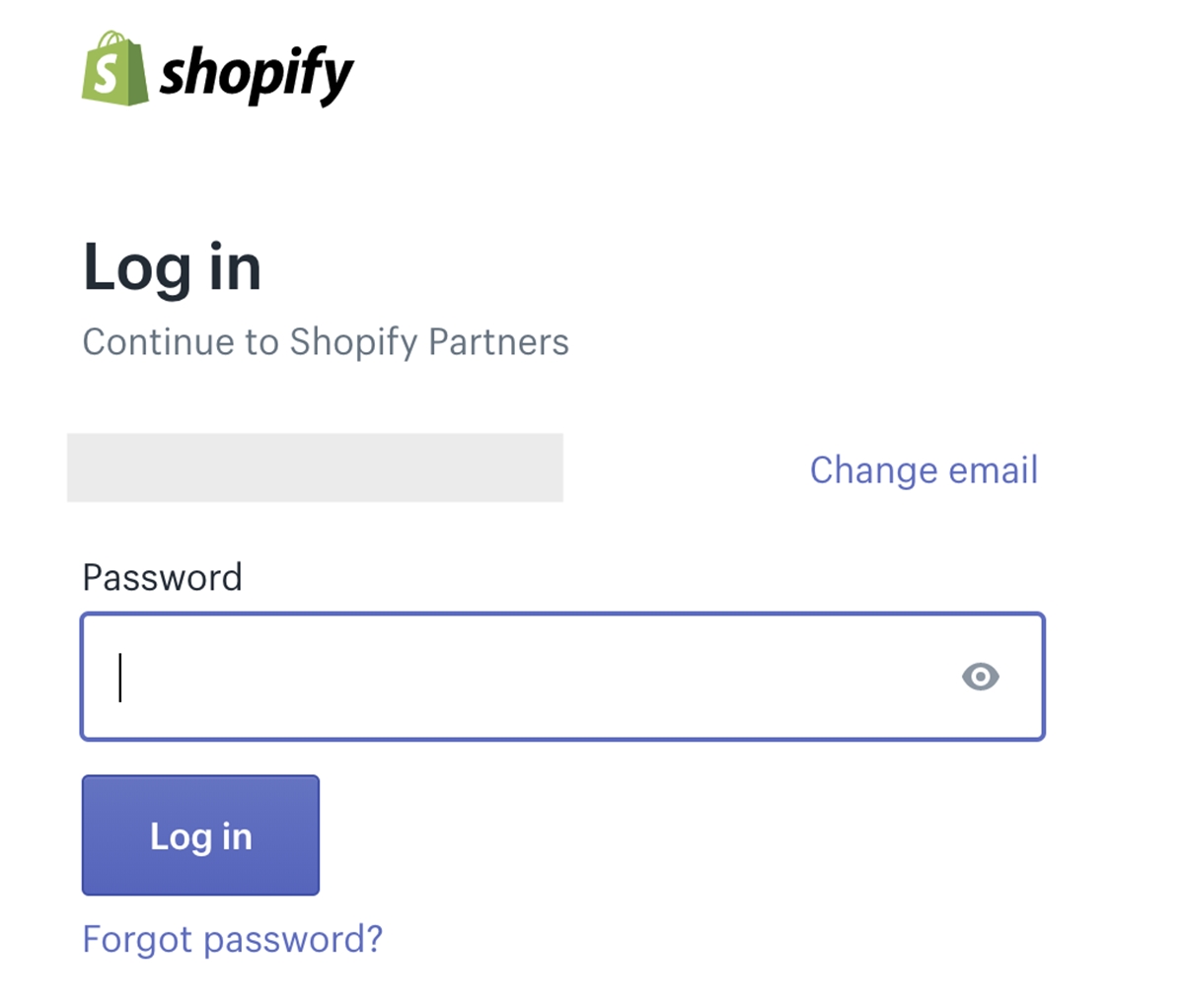
Ну вот!
Дополнительная литература: что такое партнерская программа Shopify? Как стать партнером?
Вход для клиентов Shopify?
Аккаунт клиента, что это?
При предоставлении клиентам возможности создавать свои личные учетные записи их информация, включая личность (имя, номер телефона, адрес электронной почты), история заказов и текущий статус заказа, будет храниться в вашей базе данных. Когда клиент входит в систему, его данные, такие как имя, адрес электронной почты и адрес, будут предварительно заполнены вашими данными во время оформления заказа.
Установить настройки учетной записи клиента?
Вы можете настроить учетные записи клиентов по необходимости или по желанию, вы даже можете отключить их. Когда клиенты захотят создать учетную запись, они будут перенаправлены на отдельную страницу для создания учетной записи. Имейте в виду, что если вы сделаете обязательными учетные записи клиентов, это может повредить конверсиям продаж, поскольку усложнит процесс покупки.
Чтобы изменить настройки своей учетной записи клиента, перейдите в «Настройки» -> «Оформить заказ» в панели администратора Shopify.
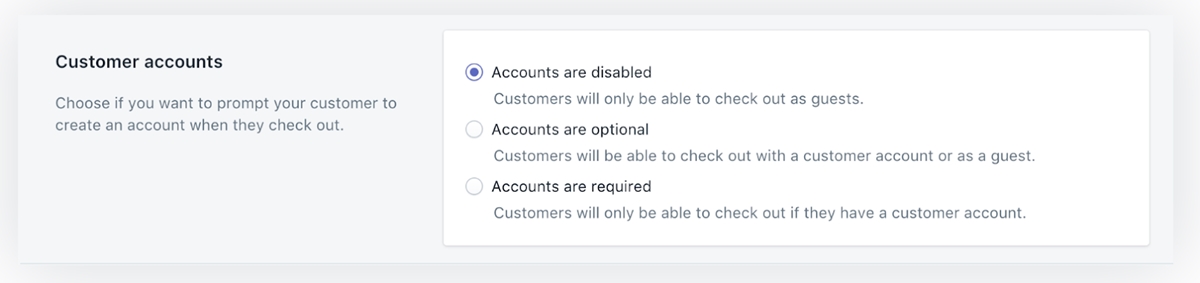
- Учетные записи отключены : у клиентов не будет возможности создать учетную запись или войти в нее во время оформления заказа. Им придется вводить свою информацию вручную при оформлении заказа, так как поля не будут предварительно заполнены.
- Учетные записи необязательны : наличие учетной записи для проверки не обязательно, но клиенты все равно могут создать учетную запись. Их информация будет предварительно заполнена, если у них есть учетная запись и они вошли в систему во время оформления заказа.
- Необходимы учетные записи : обязательная проверка с использованием учетной записи, что означает, что клиенты должны создать ее и войти в систему, чтобы завершить оформление заказа. Этот параметр полезен, если вы управляете оптовым магазином или магазином только для членов.
Нажмите Save , чтобы завершить настройку учетной записи клиента.
Приглашать клиентов создавать учетные записи?
Если настройка вашей учетной записи клиента не является обязательной , вы можете отправить своим клиентам прямые приглашения, чтобы побудить их создать учетную запись. Они получат электронное письмо с просьбой создать свой пароль; это электронное письмо действительно только в течение 30 дней.
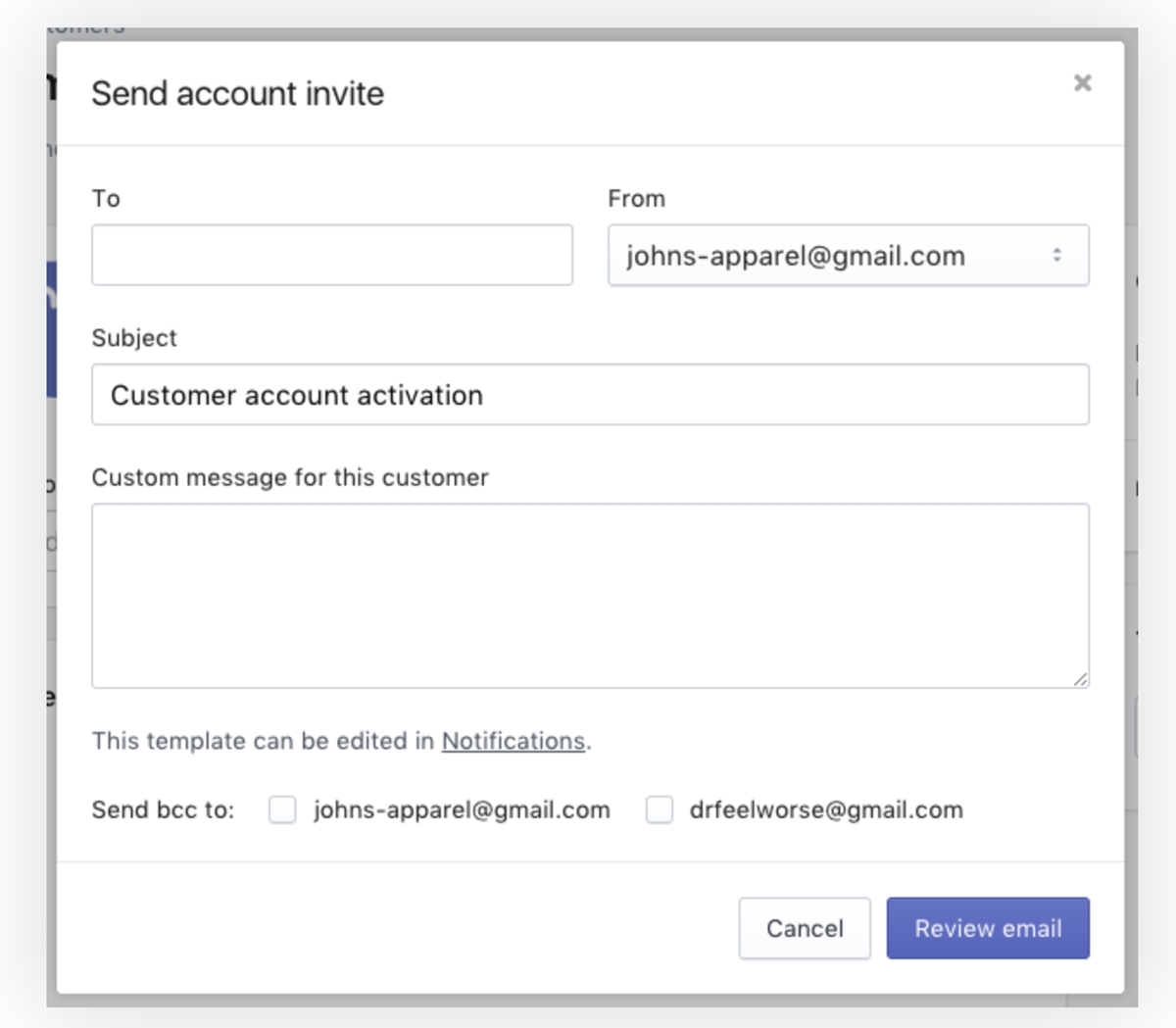
Чтобы узнать, создал ли клиент учетную запись, вы можете проверить контактную информацию на странице клиента. Вы можете отправлять приглашения на создание учетной записи индивидуально или массово.
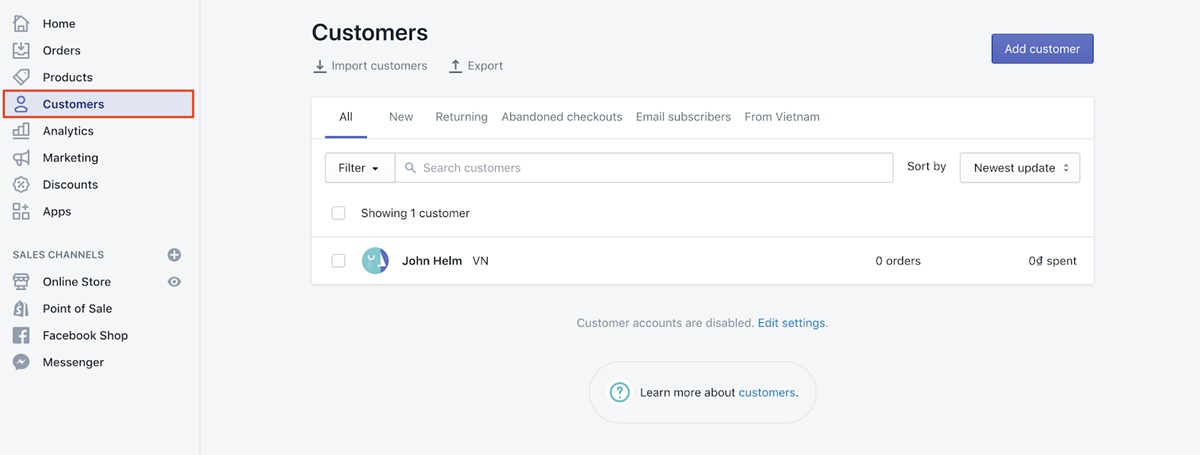
Как отправить приглашения по отдельности
Шаг 1: Перейдите к своему администратору Shopify, нажмите «Клиенты».
Шаг 2: Выберите клиента, которого хотите пригласить; если клиента, которого вы хотите пригласить, нет в списке, вам нужно сначала добавить его.
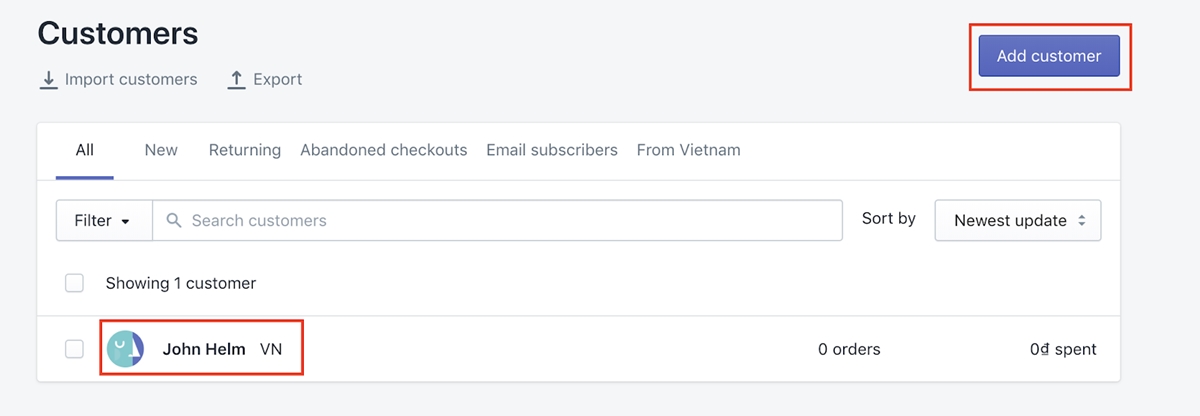
Шаг 3: Нажмите на их адрес электронной почты, и появится всплывающее окно, вам нужно заполнить информацию.
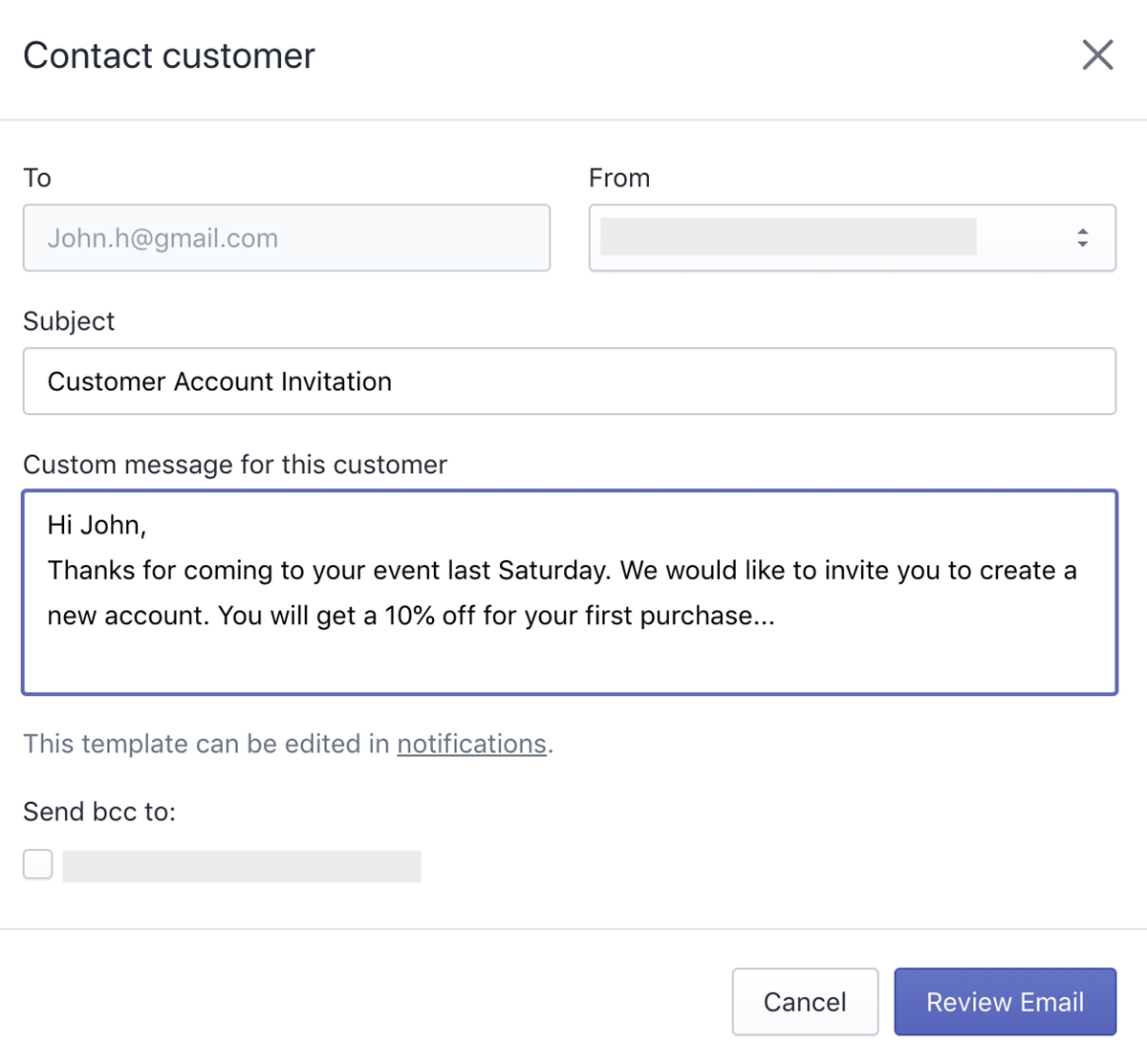
Вы можете внести изменения:
- Выбор отправителя приглашения в раскрывающемся списке От .
- Редактирование шаблона электронного приглашения по умолчанию, нажав ссылку « Уведомления » под областью « Настраиваемое сообщение ».
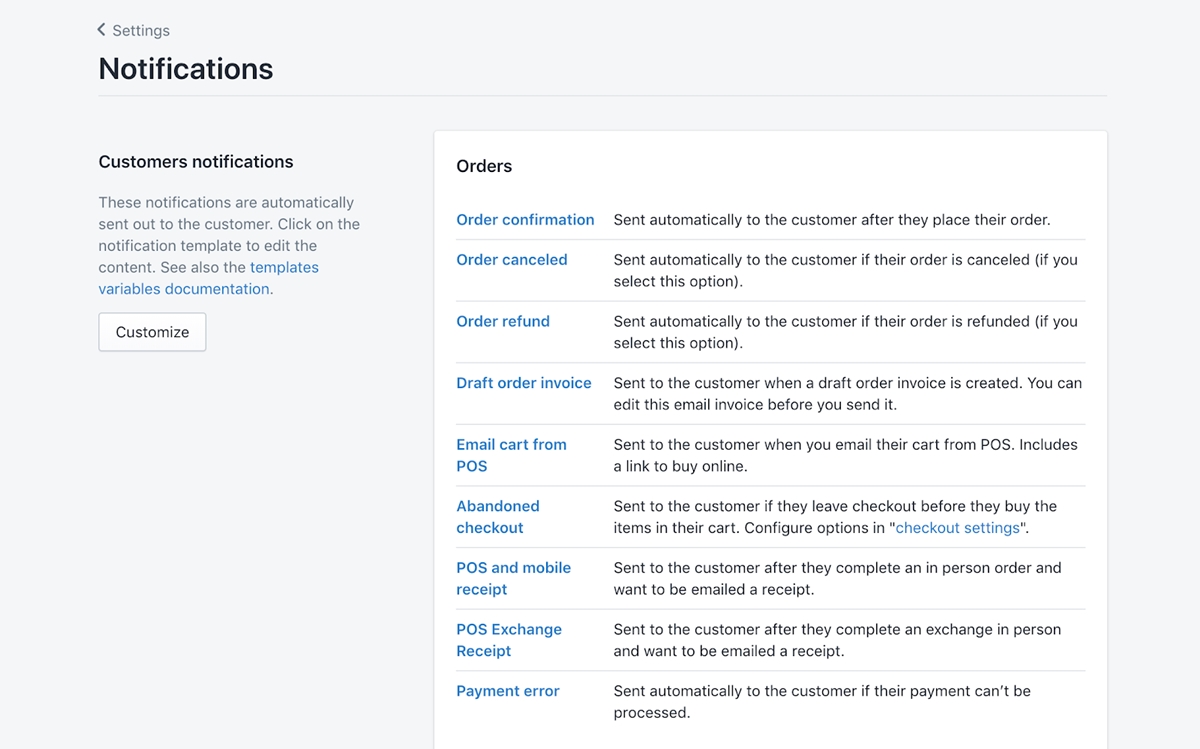
Шаг 4. Нажмите Review Email .
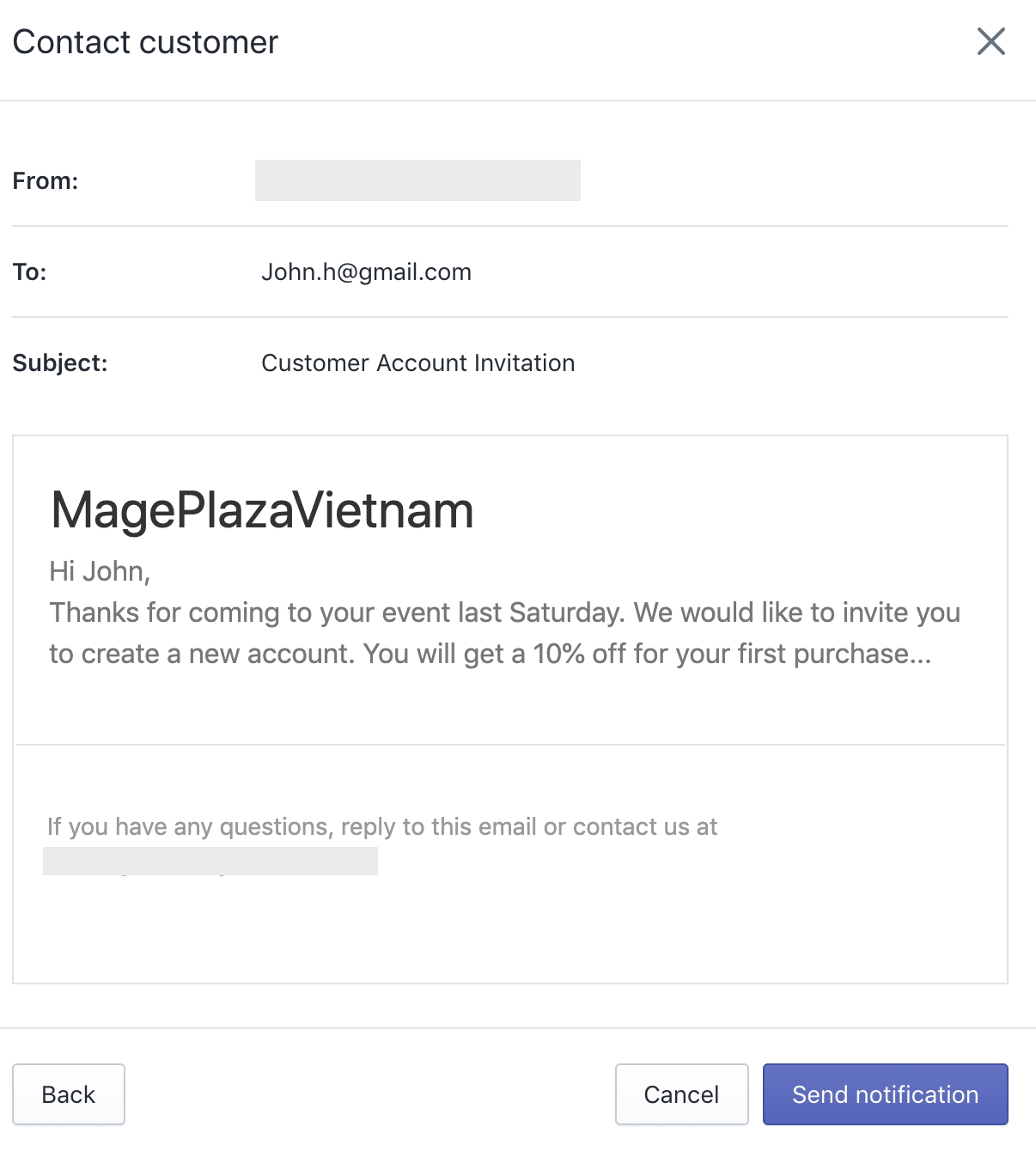
Шаг 5: Если все в порядке, нажмите Send Notification ».
Как отправить приглашения оптом
Если вы хотите рассылать приглашения массово, вам нужно использовать приложения для приглашения Shopify Account, которые бесплатны и которые вы можете загрузить из магазина.
Если вы используете Shopify Plus, для этого действия вам будет предоставлено приложение под названием Bulk Account Inviter. Это приложение недоступно в магазине приложений, поэтому вам необходимо связаться с Launch Engineer плана, чтобы установить его.
Как сбросить пароли клиентов:
Если клиент забудет свой пароль, вы можете восстановить его для него.
Шаг 1. Перейдите к разделу «Клиенты» в админке Shopify.
Шаг 2. Нажмите на клиента, которого хотите изменить.
Шаг 3: Нажмите Reset Password .
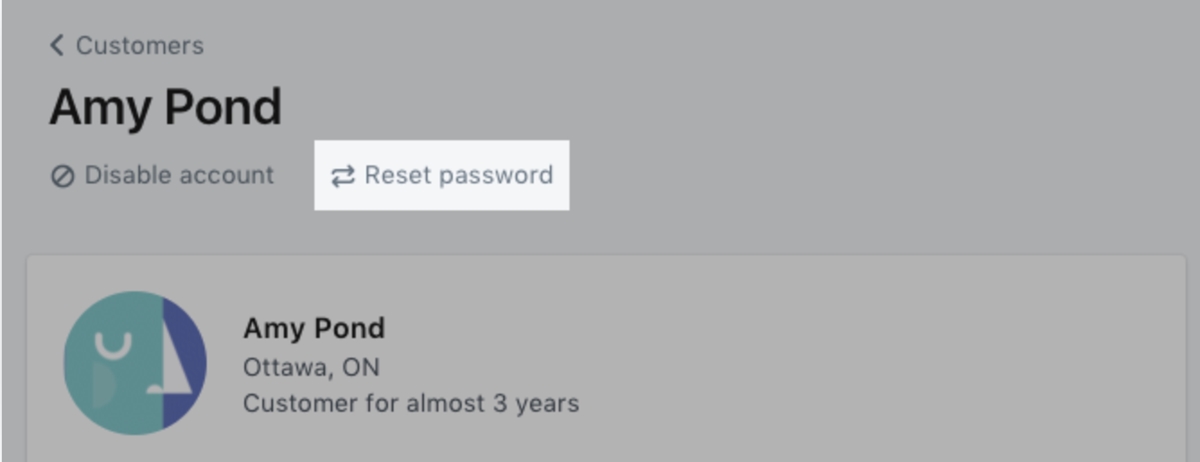
Шаг 4: Нажмите « Reset password » еще раз в следующем диалоговом окне.
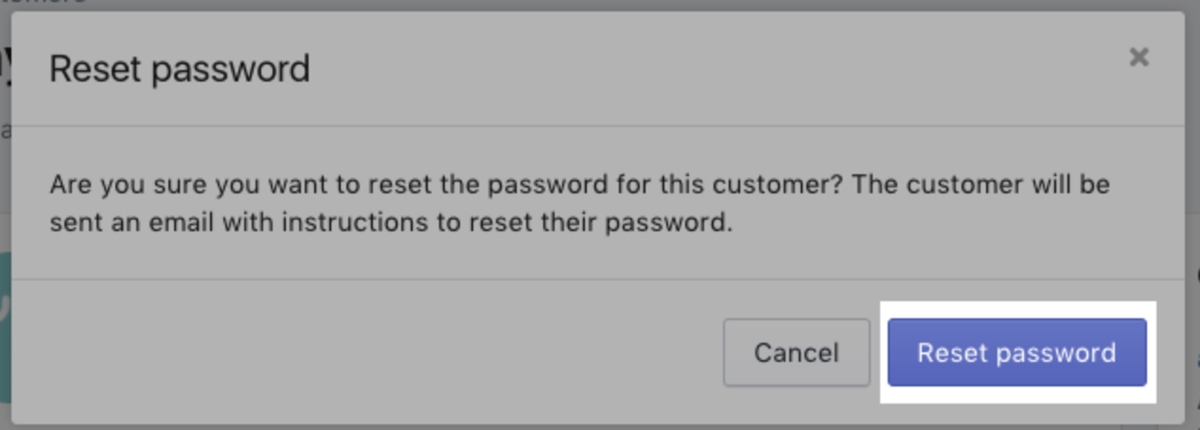
После этого клиенту будет отправлено электронное письмо с инструкциями по сбросу пароля.
Как отключить учетную запись клиента:
Если для размещения заказа требуется учетная запись (ваши предпочтения указаны в разделе 3.1), вы можете отключить учетную запись, чтобы запретить этому клиенту размещать заказ у вас.
Шаг 1. Перейдите к разделу «Клиенты» в админке Shopify.
Шаг 2. Выберите клиента, учетную запись которого вы хотите отключить.
Шаг 3. Нажмите Disable Account .
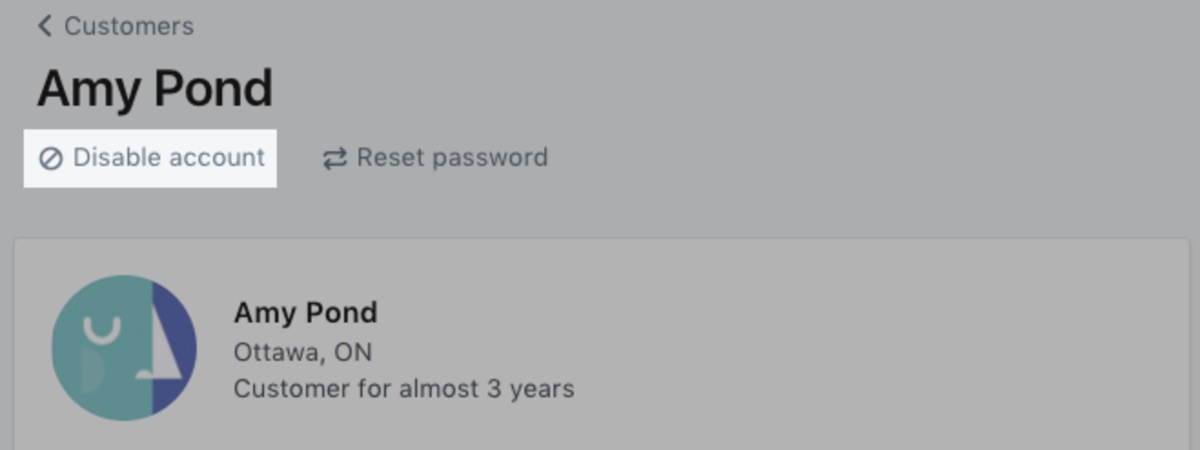
Заключительные слова
Итак, я только что предоставил вам полную информацию о входе администратора , входе партнера и входе клиента . Я надеюсь, что это руководство даст вам четкие инструкции о том, как войти в различные типы учетных записей на Shopify . Если у вас есть какие-либо идеи или вопросы, не стесняйтесь добавлять их в поле для комментариев ниже.
